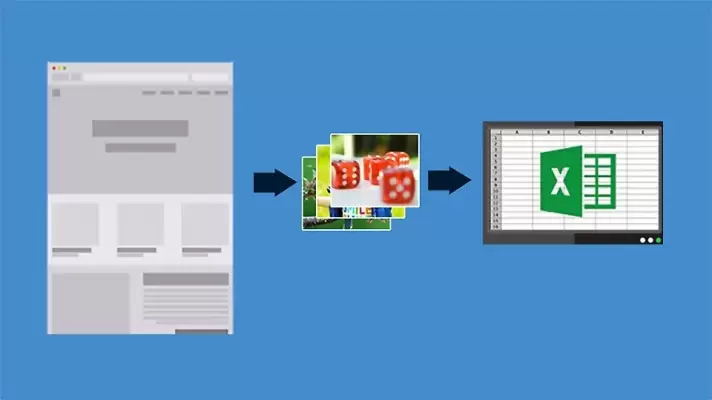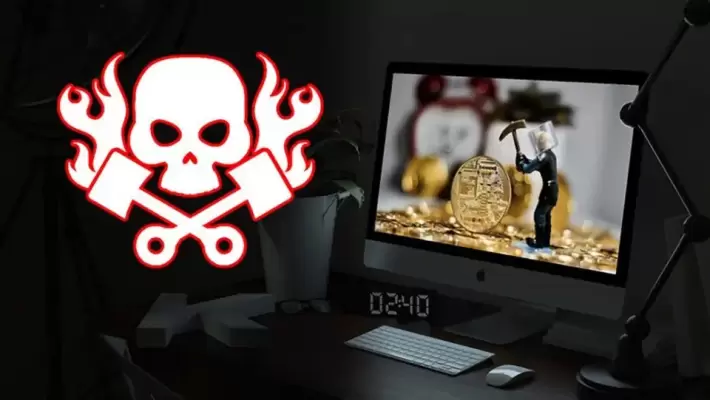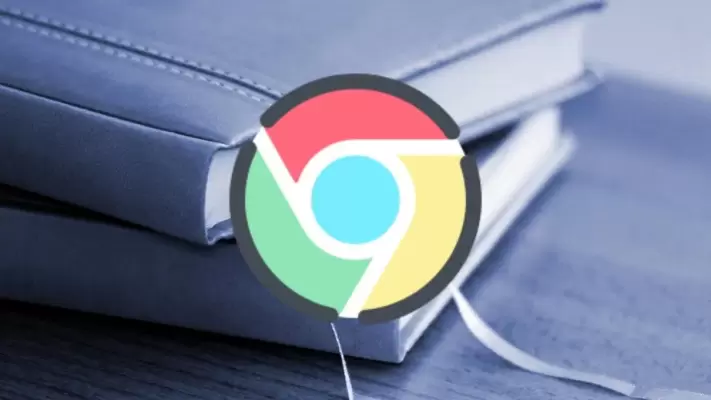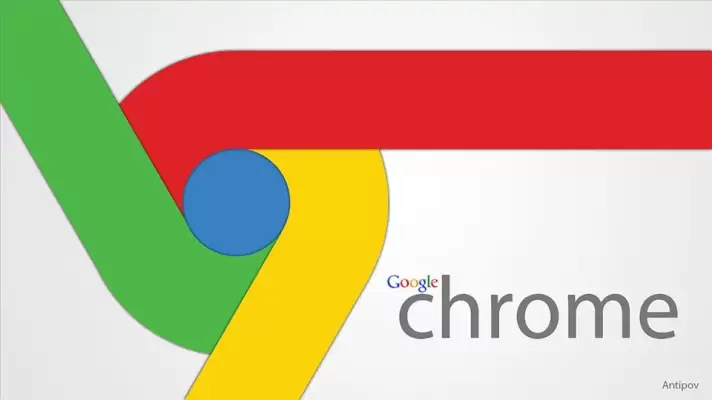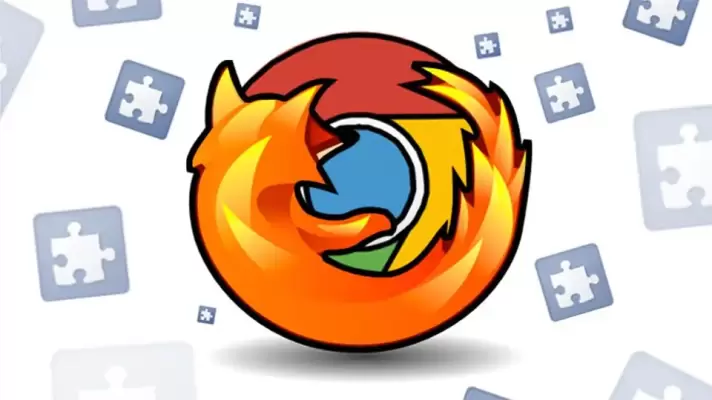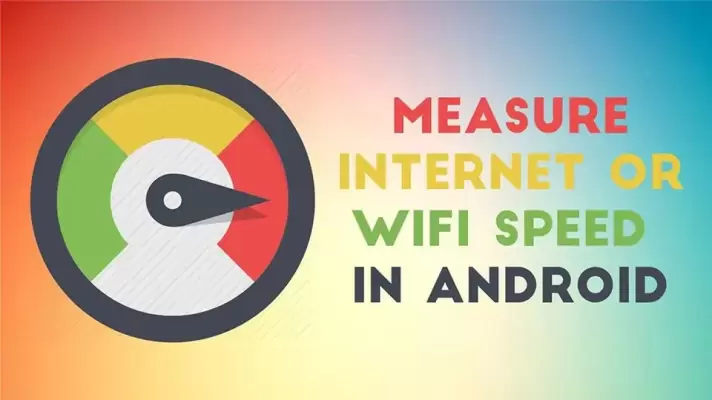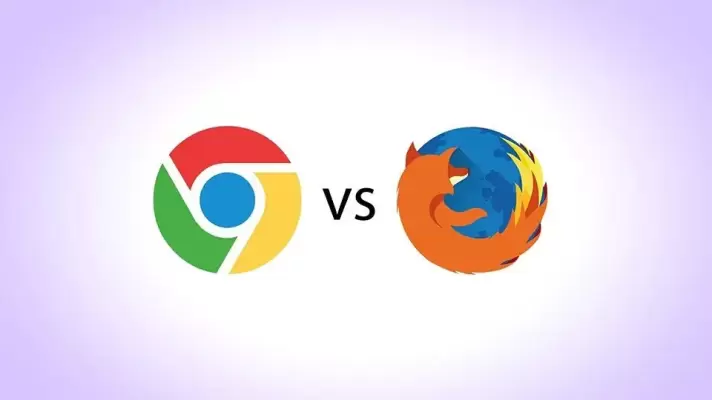آیا تاکنون پیش آمده که بخواهید اطلاعات یک صفحهی وب را در اکسل کپی کنید و حالت جدولی آن حفظ شود؟ کار سادهای نیست و معمولاً جدول کم و بیش به هم ریخته میشود و باید با حوصله روی آن کار کرد. کاربران حرفهای اکسل از فیلترهای دیتا استفاده میکنند تا در زمان کمتری به نتیجهی مطلوب برسند. اما بیاید با یک وباپلیکیشن ساده و قدرتمند این کار را انجام دهیم. Listly یک سرویس اینترنتی است که تبدیل کردن دادههای جدولی یک سایت به فایل Excel را ساده و سریع انجام میدهد.
سرویس تحت وب Listly به دو صورت رایگان و پولی در اختیار عموم قرار گرفته است و حتی اکستنشنی برای گوگل کروم دارد تا کاربرانی که مرتباً اطلاعات سایتها را به صورت جداول اکسل در میآورند، کارشان سادهتر شود. در ادامه به روش تبدیل اطلاعات سایتها به فایل اکسل در سرویس تحت وب Listly میپردازیم. با ما باشید.